Настраиваем под L2TP роутер D-Link модели DIR-615 rev. M1
Наверное, тот факт, что устройство фирмы D-Link под наименованием DIR-615 действительно является современным – не очевиден для всех. Первая аппаратная ревизия была выпущена несколько лет назад, и называлась «B1». Данную версию сейчас нельзя купить в магазинах. Настройка роутера D Link после обновления ревизии – не стала намного сложнее, чем было раньше. При этом, в лучшую сторону изменилось качество и надежность.
Во-первых, рассмотрим, в каких случаях рекомендуется приобретение подобного роутера. Беспроводная точка доступа здесь – двухдиапазонная (далеко не всем это необходимо). Если провайдер организует соединение по DHCP или PPPoE-протоколу, лучше выбрать что-нибудь попроще. И только если пользователь является абонентом, подключаемым к ресурсам внешней сети по VPN, модель «DIR-615 M1» станет неплохим выбором для ежедневной работы.
Самый «тяжелый» протокол VPN-соединения – это «L2TP». В подобном режиме, роутер без проблем обеспечит скорость обмена информацией с провайдером примерно до 30-35 Мбит/с. А надо ли больше? Решает пользователь. При разрыве соединения VPN, оно будет автоматически восстанавливаться (именно так должно быть, но во всех ли вариантах прошивок работает – нет информации). Для провайдера Билайн – необходимо выяснить, будет ли поддерживать эту модель местный саппорт.
Вообще-то, роутер DIR-615 спроектирован для того, чтобы быть универсальным абонентским устройством. К плюсам можно отнести надежность при относительно небольшой стоимости. А к минусам, все же – не самую высокую скорость соединений. Переходим к настройке.
Настройка базовых опций
Последовательность предварительных действий
Если посмотреть на заднюю панель устройства, то каких-то отличий от обычных «домашних» роутеров, вроде DIR-300, здесь заметить нельзя: те же четыре порта LAN и один порт для Интернет-подключения. Нет даже кнопки «power»
Подключения лучше выполнять в порядке, который приводится ниже:
- В порт «Internet» должен быть установлен разъем кабеля провайдера; один из портов LAN соединяют с сетевой картой компьютера (посредством патч-корда)
- На компьютере – проверяют правильность настройки сетевой карточки
- Дальше, нужно подключить питание устройства и отправить компьютер на перезагрузку
Дополнительно, заметим, что если роутер приобретен не в магазине, необходимо выполнить «сброс настроек».
Включив питание, надо подождать минуту, зажать кнопку reset (не отпуская ее 10-15 секунд), затем еще немного подождать. Роутер будет готов к настройке.
В новом интерфейсе Д Линк настройка роутера начинается так же, как в любом другом: с перехода к адресу 192.168.0.1. Для этого надо открыть браузер, набрать значение в адресной строке, нажать Enter
В качестве ответа на запрос авторизации – подходит пара «admin». При первом входе в интерфейс, пользователя сразу попросят установить новый пароль (нажмите «Cancel», если не хотите менять значение).
Далее, браузер откроет следующую вкладку
Как настроить L2TP-соединение
Прежде всего, web-интерфейс – переключают в режим Advanced
В официальной инструкции на английском, мы перешли к следующей главе: «создание L2TP-подключения с динамическим адресом IP». Именно такое соединение – будем настраивать.
На отдельном листке – должно быть записано:
- Логин и пароль абонента VPN
- IP-адрес или доменное имя сервера
Сначала переходят по ссылке «WAN», расположенной на кнопке «Net». На открывшейся странице – надо нажать «Add»
Далее, на новой странице – выбирают тип протокола (L2TP + Dynamic IP)
Галочка «Enable» – должна быть выставлена. При необходимости, выполняют «клонирование» адреса MAC (значение – копируется с сетевой карты).
В разделе VPN – выставляют 2 галочки («Keep Alive», «Connect auto»). И далее, необходимо правильно заполнить поля со звездочкой.
В завершение, устанавливают галочки в последнем разделе
К примеру, мы отключили встроенный «firewall», и установили опцию «IGMP Multicast» (для просмотра телевидения через компьютеры сети). В последнюю очередь – нажимают кнопку «Save» на вкладке.
Об активности соединения – говорит наличие зеленой точки на вкладке «WAN». Успешной настройки!
Включение беспроводной сети
Если необходимо включить беспроводную сеть, настройка WiFi роутера D Link – производится на вкладке «Wi-Fi» -> «Basic Settings»
Здесь, если нужно работать на скрытом имени – устанавливают галочку «Hide Access Point».
Далее, необходимо:
- Задать значение имени сети (SSID)
- Установить регион
- Номер канала – оставляем «auto»
- Режим сети – мы оставили «mixed». Однако, если все устройства в сети – могут работать по протоколу «802.11 N», лучше установить «n only».
Установив все необходимые значения, нажимают «Change» (кнопка в правом нижнем углу). А затем, в меню «System» сверху страницы – активируют пункт «Save and Reboot». Удачного роутинга!
Вкладка «Security settings» для включения режима шифрования – должна содержать значения:
- WPA-PSK либо WPA2-PSK
- 8-значный ключ
- Галочку «Pre-authentication» – не выставлять
- Лучше использовать алгоритм «AES»
- Время обновления ключа – 1 час (3600)



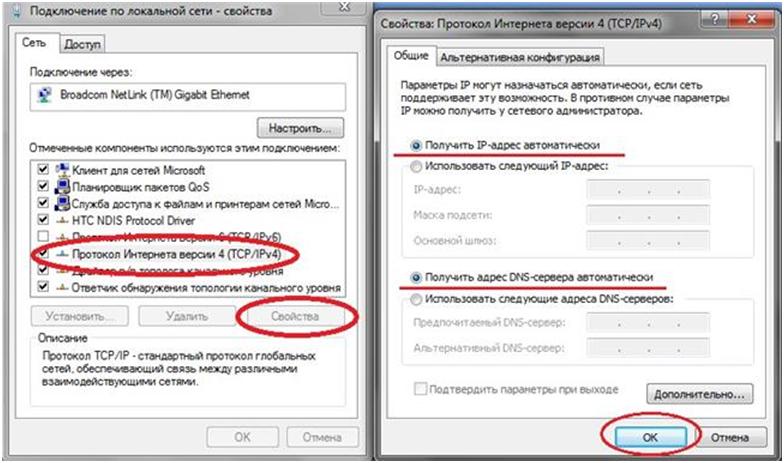
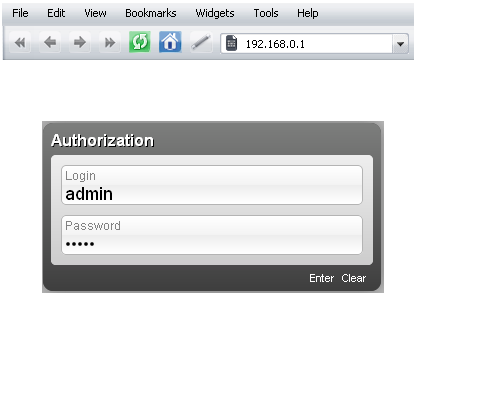
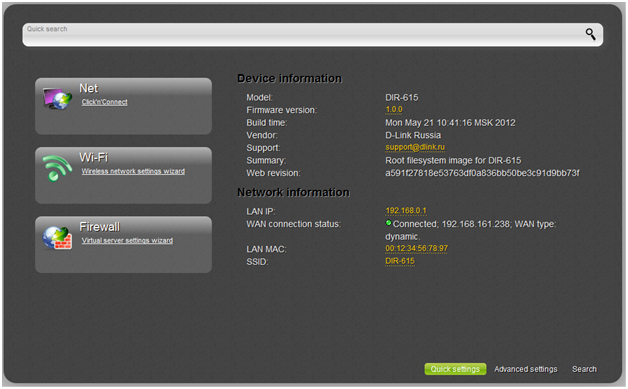
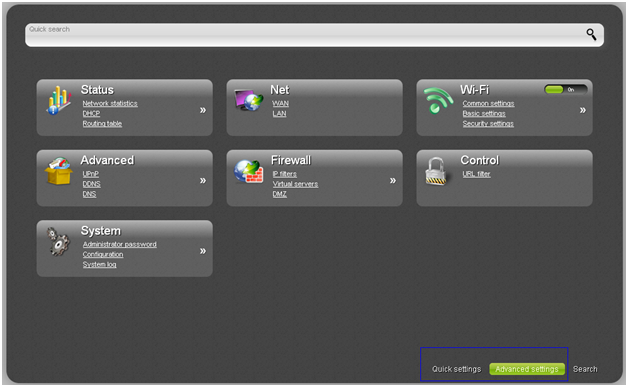
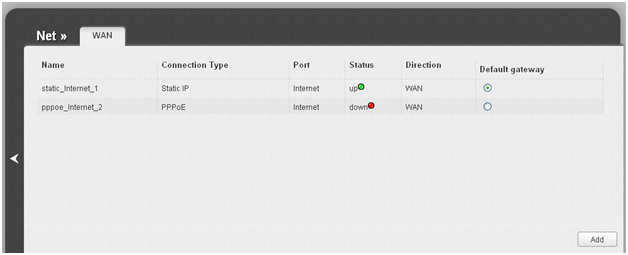
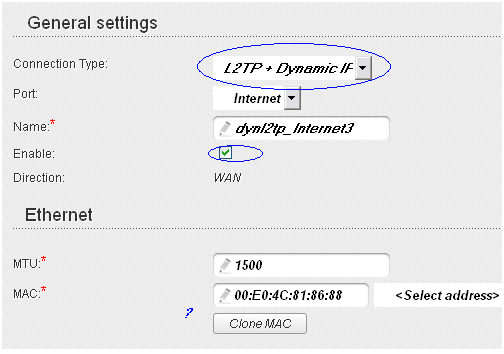

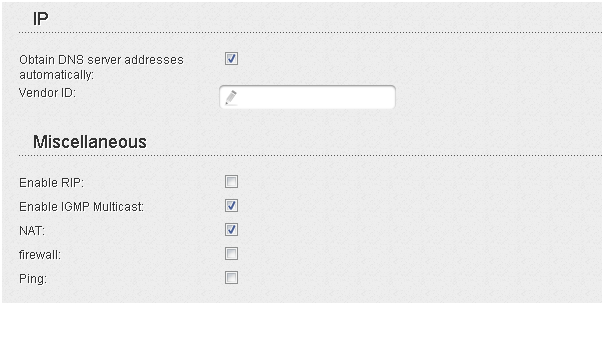
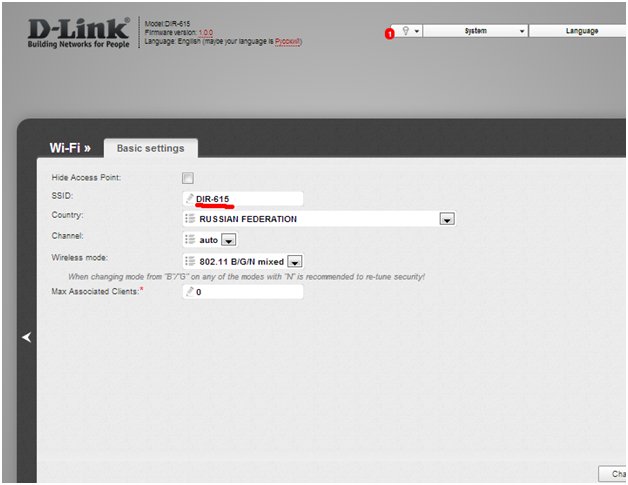




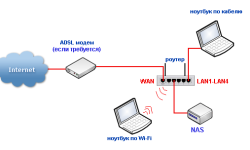
имею роутер длинк дир 615 вер.м1. Приобрели после покупки самсунг 46f8000AT. Сам в этом 0. Занимался подключением сын.У него WiFi на телик включился, а комп по проводному интернет не выдавал. На этом все и закончилось. Сын уехал. Длинк в коробке. Телик смотрим по каналам. Почему комп не берет по проводу интернет. Помогите подключить.
подскажите пожалуйста как натроить в таком роутере Dir 615 m1 Strong DC++ (если можно подробно)